powerpoint演示文稿是很多“打工人”的必备软件,在其中我们可以轻松编辑和制作需要的幻灯片。如果我们在PowerPoint演示文稿中设置幻灯片时希望将图片铺满整个页面,小伙伴们知道具体该如何进行操作吗,其实操作方法是非常简单的。我们只需要导入图片后,拖动图片周围的锚点进行调整就可以了,也可以打开“设置图片格式”侧边栏后,在其中设置指定参数的宽度和高度,设置幻灯片最佳比例,设置是否锁定纵横比进行调整等等。接下来,小编就来和小伙伴们分享具体的操作步骤了,有需要或者是有兴趣了解的小伙伴们快来和小编一起往下看看吧!
第一步:点击打开PowerPoint演示文稿,在“插入”选项卡中点击“图片”按钮可以插入需要的图片;
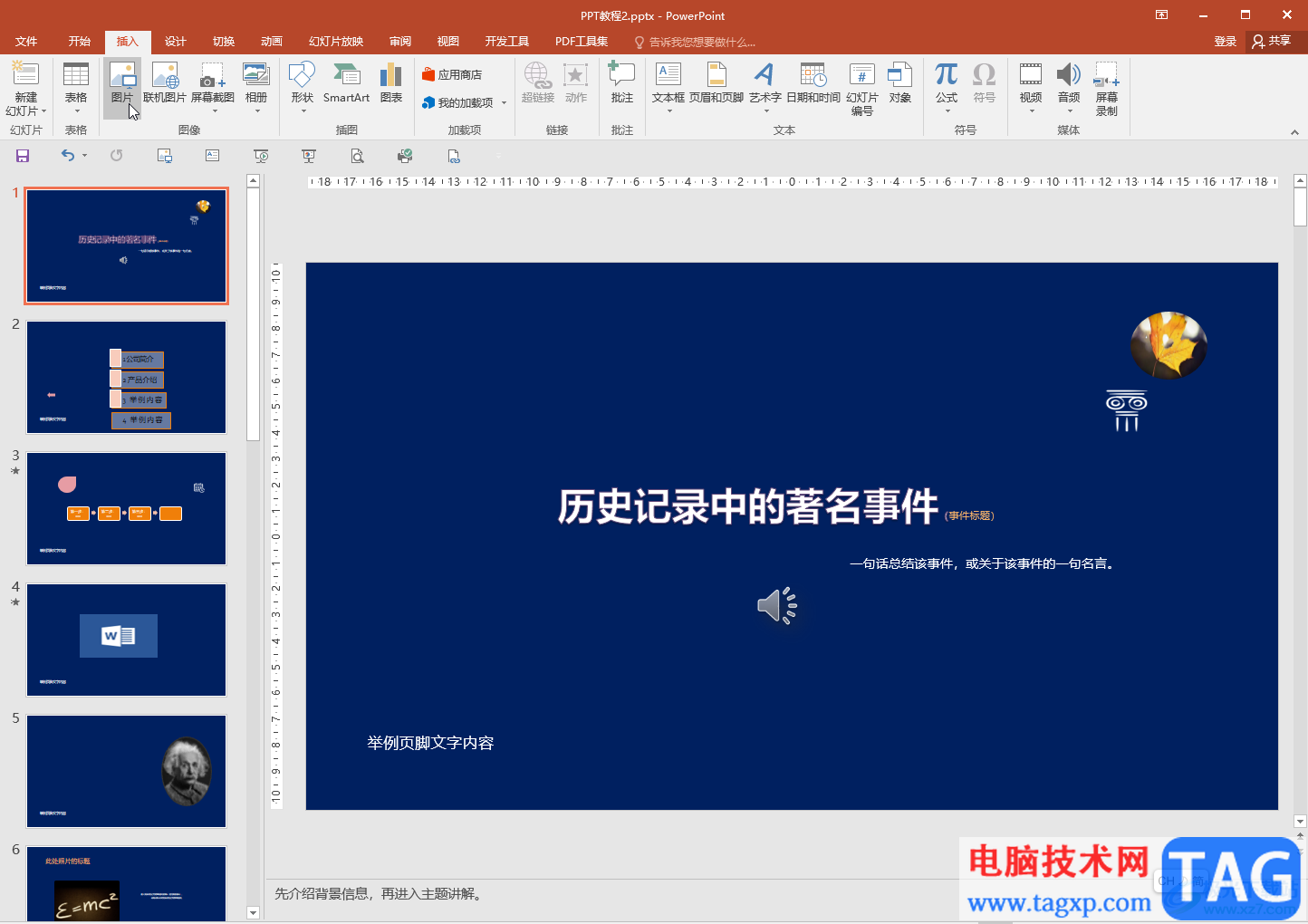
第二步:插入后,拖动图片周围的锚点,调整图片到幻灯片大小;
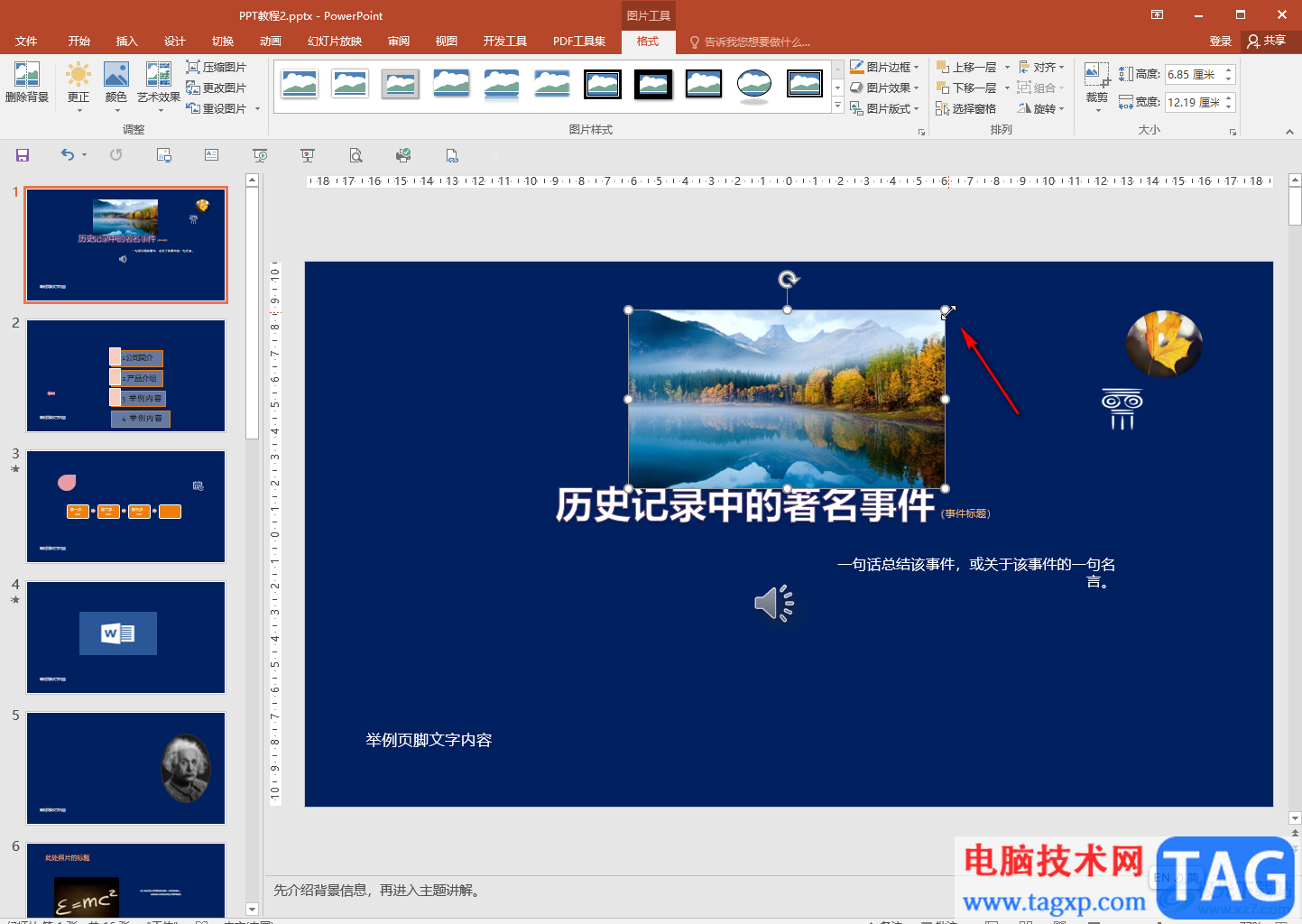
第三步:调整到幻灯片大小后,如果有需要,我们可以右键点击一下,选择“置于底层”,在子选项中继续点击“置于底层”;
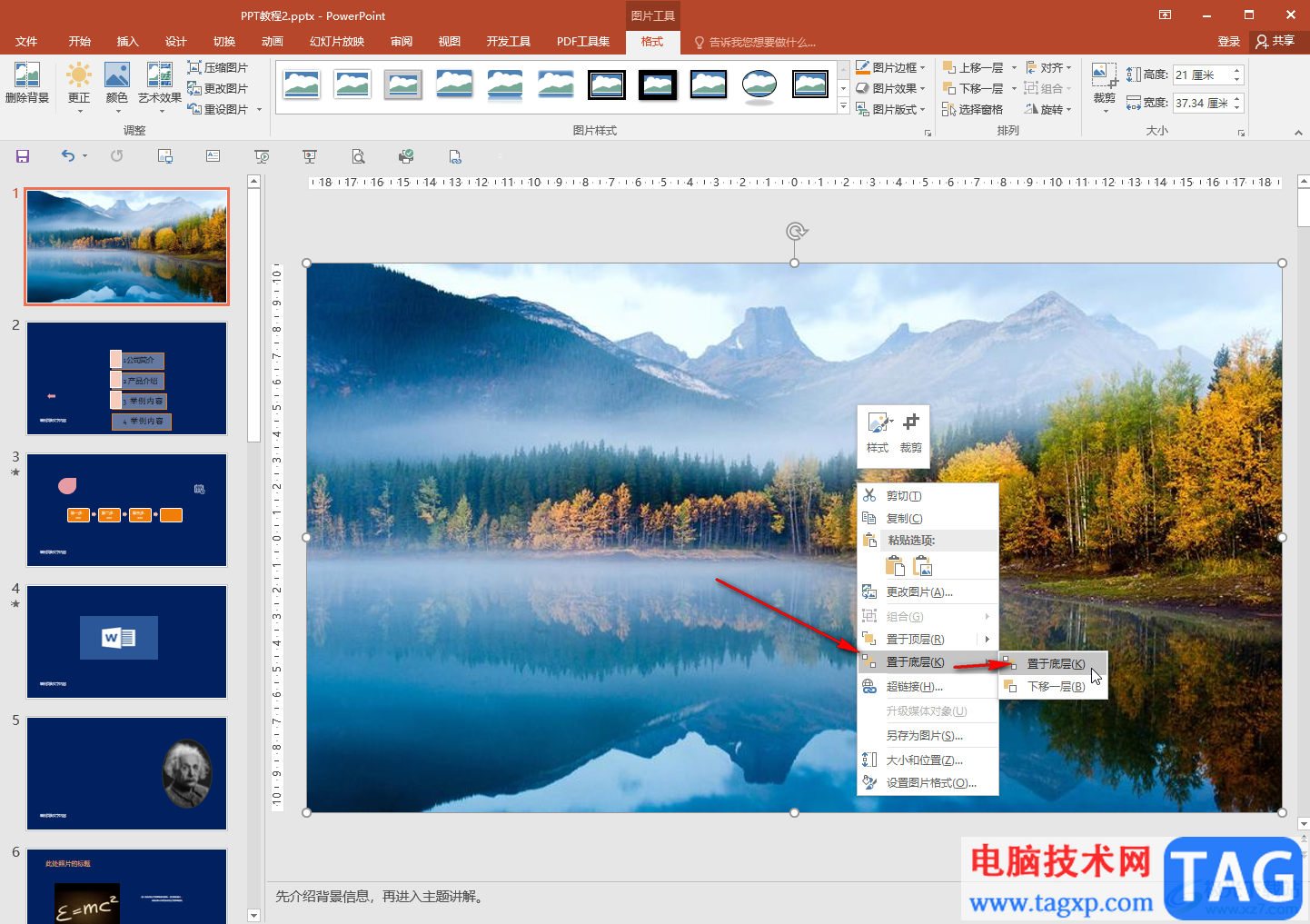
第四步:就可以得到如图所示的图片背景效果了;
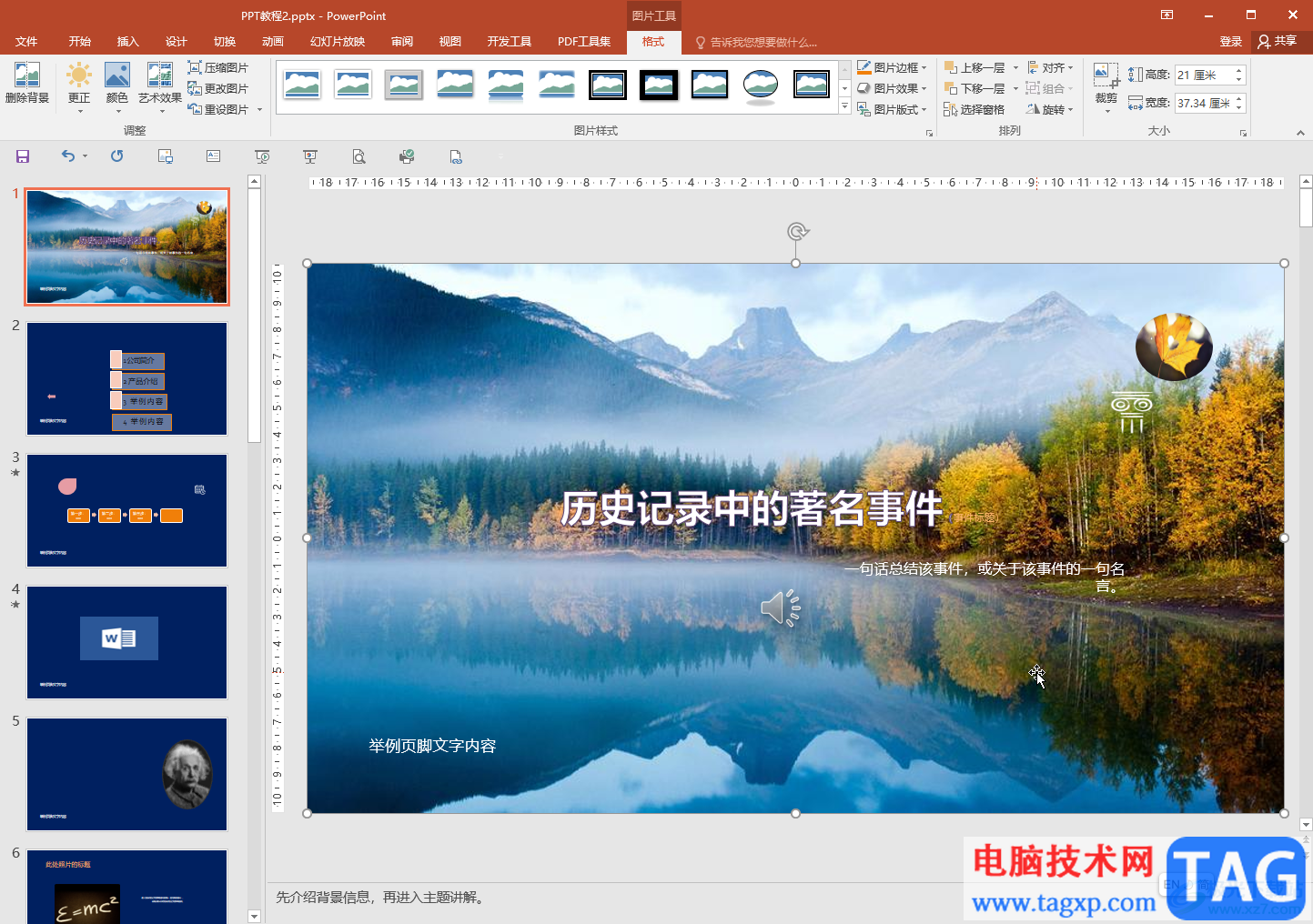
第五步:也可以右键点击图片后选择“大小和位置”或点击“图片工具”下的“格式”,点击“大小”栏右下角的图标,在打开的侧边栏可以调整指定宽度和高度参数,设置是否锁定纵横比进行调整,设置最佳比例等等。
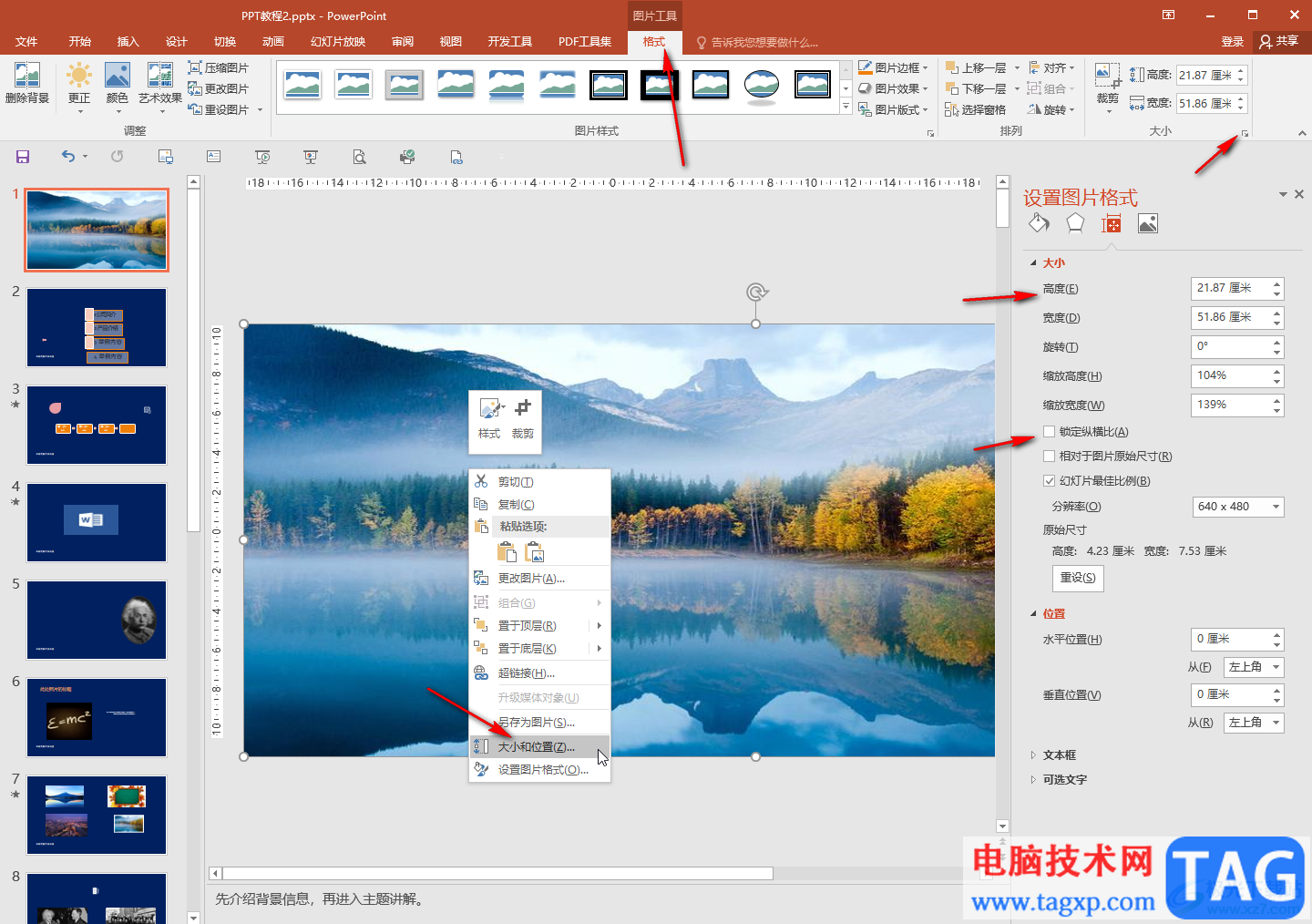
以上就是PowerPoint演示文稿中让图片铺满整个页面的方法教程的全部内容了。如果我们是希望设置所有页面的图片背景效果,可以在界面中右键点击一下后选择设置背景格式,在打开的侧边栏中点击选择图片或纹理提出,然后导入图片,适当调整后点击下方的“全部应用”可以进行批量设置。
 win74g内存够用吗
win74g内存够用吗
内存是一台电脑非常重要的东西,如果内存不足电脑就无法流畅......
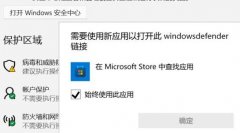 win11安全中心无法打开跳出来应用选择解
win11安全中心无法打开跳出来应用选择解
有的用户想要打开win11的安全中心,但是遇到了win11安全中心无法......
 excel表格如何变成白色背景
excel表格如何变成白色背景
excel表格如何变成白色背景 excel表格删除背景的操作步骤 如何设......
 WPS大学毕业论文格式排版教程攻略
WPS大学毕业论文格式排版教程攻略
每年都有很多同学大学毕业,而大学毕业论文格式的排版又是一......
 固态硬盘优化指南:如何提高SSD的读写速
固态硬盘优化指南:如何提高SSD的读写速
固态硬盘(SSD)作为现代电脑系统中极为重要的组件,其读写速......

很多小伙伴在日常工作和生活中都会需要制作一些PPT,比如各种课件PPT,各种产品介绍PPT等等。在需要编辑和制作PPT时,很多小伙伴都会选择使用PowerPoint演示文稿这款软件。如果我们在PowerPo...

PowerPoint演示文稿是很多小伙伴都在使用的一款软件,在其中我们还可以插入图表等元素,这样就可以同时使用PowerPoint演示文稿和Excel表格的功能了,非常地方便。如果我们在PowerPoint演示文稿中...
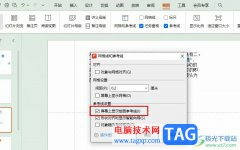
很多小伙伴之所以会选择使用WPS来对演示文稿进行编辑,就是因为WPS中的功能十分的丰富,能够满足我们对于演示文稿的各种编辑需求。有的小伙伴在使用WPS对演示文稿进行编辑的过程中想要开...
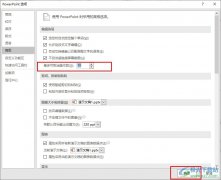
很多小伙伴在使用PowerPoint程序对演示文稿进行编辑的过程中经常会需要对幻灯片的设置进行撤销操作,有的小伙伴想要提高可撤销操作的次数上限,但又不知道该在哪里进行设置。其实我们只...

ppt是一款专业的演示文稿制作软件,为用户带来了许多的便利和好处,一般情况下用户会在学习上或是工作上接触到这款软件,可以用来完成小组报告、学习报告或是年度总结的制作,因此pp...

在PPT演示文稿中经常要用到链接功能,我们可以用动作按钮功能来实现。下面,我们建立一个课堂练习按钮,链接到第十七张幻灯片上。 1、执行幻灯片放映动画按钮自定义命令。 2、在...

在PowerPoint演示文稿中完成幻灯片内容的制作后,我们都会需要将其进行放映,在放映时如果我们的内容比较小,距离较远的观众看不清楚细节内容时我们就可以使用PowerPoint演示文稿中“放大镜...
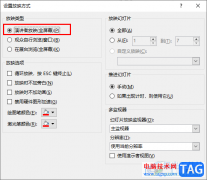
很多小伙伴都喜欢使用PPT程序来对演示文稿进行编辑,因为在PPT中,我们可以对演示文稿中过的幻灯片顺序进行调整,还可以对幻灯片中的内容进行各种设置。在私用PPT编辑演示文稿的过程中,...

平时大家使用最多的办公软件就是WPS和office这两款软件,这款软件是毋庸置疑的,对大家编辑文档十分有帮助的办公软件,而今天小编给大家推荐一个免费且个功能丰富的一款办公软件就是万彩...

PowerPoint演示文稿是一款非常好用的办公软件,很多小伙伴基本上每天在办公时都会需要使用到。在PowerPoint演示文稿中编辑文字幻灯片后,我们有时候会需要将其打印出来,作为纸质版的资料使...
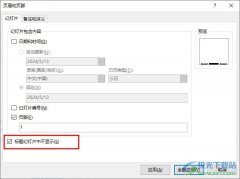
很多小伙伴在对演示文稿进行编辑时经常会需要给幻灯片添加页脚,有的小伙伴在打印时想要让标题页不显示页脚,但又不知道该怎么进行设置。其实在PPT中,我们只需要先进入打印设置页面,...

PPT是很多小伙伴都在使用的一款演示文稿编辑程序,在这款程序中,我们可以对幻灯片中的内容进行动画效果的添加,或是格式的调整,功能十分的丰富。在使用PPT编辑演示文稿的过程中,有的...

WPS演示文稿是一款非常好用的办公类软件,很多小伙伴都在使用。如果我们在电脑版WPS演示文稿中插入柱形图后,希望再添加一个系列,小伙伴们知道具体该如何进行操作吗,其实操作方法是非...

艺术字是很多小伙伴在编辑演示文稿时经常会用到的一个工具,该工具能够让幻灯片页面中的标题变得更加的美观,不过很多小伙伴在插入艺术字之后会发现艺术字默认是横排,当我们想要将其...

ppt嵌入式字体怎么设置 ppt嵌入式字体的操作方法 为了不让ppt中的字体消失不见,我们可以在ppt中嵌入字体文件,那么,如何嵌入呢?下面就让小编告诉你 如何在ppt中嵌入字体的方法,希望看完...